เทคนิคการใช้งาน MAC Cookie ในการทำ Hotspot Authentication
ฟีเจอร์ MAC Cookie นี้ช่วยอำนวยความสะดวกแก่ผู้ใช้งาน Hotspot ได้มากเลยนะครับ โดยเฉพาะอย่างยิ่งคนที่ใช้อุปกรณ์ Mobile devices ไม่ว่าจะเป็น Smartphone, Tablet แต่อุปกรณ์จำพวก PC, Notebook ก็ช่วยได้นะครับ
MAC Cookie มีประโยชน์อย่างไร?
ผู้ใช้งานไม่ต้อง Login เข้า Hotspot บ่อยๆครับ โดยอาจจะ 3 วัน Login ครั้ง (ค่าดีฟอลท์) หรือ Login ครั้งเดียวอยู่ได้เป็นปีๆ ถ้ายูสเซอร์ไม่เปลี่ยนเครื่อง หรือเราไม่รีบู๊ต Mikrotik ครับ
MAC Cookie ทำงานยังไง?
เมื่อผู้ใช้งาน Login เข้า Hotspot ครั้งแรก Mikrotik จะเก็บ MAC address ของอุปกรณ์ที่ผู้ใช้งานใช้ รวมทั้งเก็บ Username/Password ไว้ด้วย โดยจะเก็บไว้ในตัวมันนั่นแหล่ะครับ ผู้ใช้งานก็เล่นเน็ตได้ตามปกติ
ทีนี้พอผู้ใช้งานเลิกเล่นอินเตอร์เน็ต แล้วกลับมาเล่นใหม่ ตามปกติ Mikrotik จะต้องให้ผู้ใช้งาน Login ใหม่ การ Login ต้องทำผ่านหน้าเว็บเบราเซอร์ ถ้าเป็นเครื่อง PC/Notebook เราก็จะเห็นเว็บเบราเซอร์เด้งขึ้นมาให้เราใส่ Username/Password แต่ถ้าเป็นอุปกรณ์พวก Android มันจะไม่มีอะไรแบบนี้ครับ เราต้องเปิดแอ๊ปเว็บเบราเซอร์ แล้วพิมพ์ URL เป็นค่าที่กำหนด เช่น อาจจะเป็นไอพี เช่น 10.0.0.1 หรือโดเมนเนม เช่น ab.cd จึงจะเห็นหน้า Login นับว่าไม่สะดวกต่อผู้ใช้งาน Android เป็นอย่างมากครับ
เมื่อเราเปิดใช้งาน MAC Cookie ตัว Mikrotik จะจำ MAC Address + Username/Password ไว้ (เก็บนานแค่ไหนแล้วแต่เราคอนฟิกครับ ดีฟอลท์คือ 3 วัน) เมื่อเราเปิดเครื่องอีก MAC address เดิม Mikrotik จะปล่อยผ่านเลยครับ ไม่ Authen อีก สะดวกมากครับ
เปิดใช้งาน MAC Cookie ยังไง?
เราต้องเปิด 2 ที่ครับ คือ Server Profiles และ User Profiles ครับ ดังรูป (ดีฟอลท์ตรง User Profile เปิดไว้อยู่แล้ว ดีฟอลท์ 3 วัน แต่ตรง Server Profiles เราต้องคลิ๊กเปิดเองครับ)
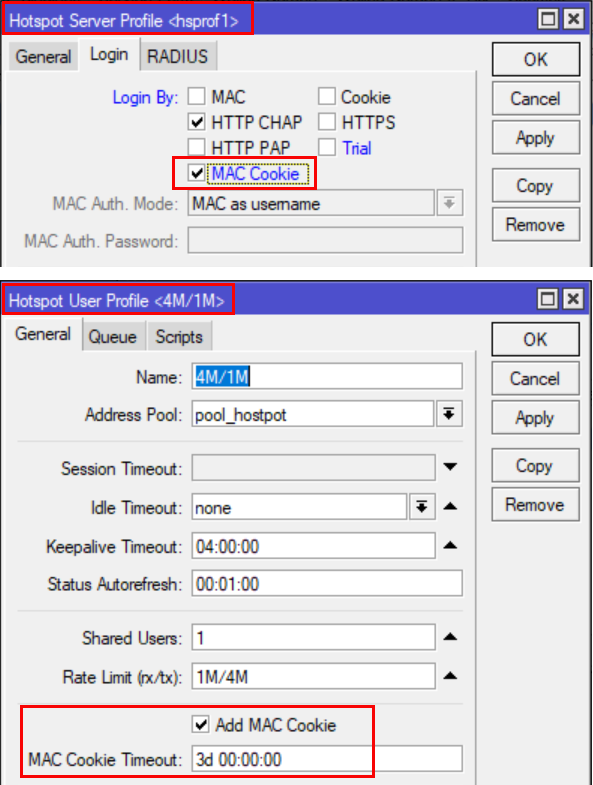
หมายเหตุ
มีฟีเจอร์ Hotspot Authentication ที่ช่วยให้ยูสเซอร์ไม่ต้อง Login บ่อยๆอีก 1 ฟีเจอร์ครับคือ HTTP Cookie (หรือ Cookie บนหน้าคอนฟิก Server Profile) ดังรูป
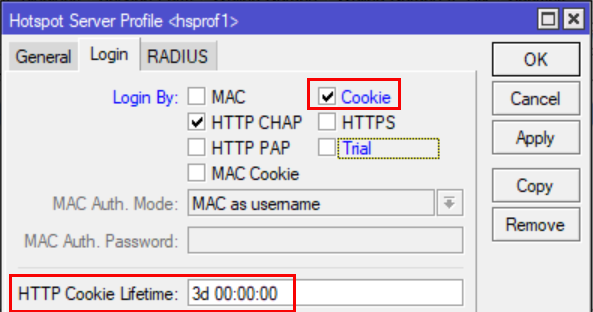
ผมเดาว่าน่าจะใช้ได้เฉพาะกับเว็บเบราเซอร์เท่านั้นครับ ซึ่งก็สะดวกกับ PC/Notebook หรืออุปกรณ์ iOS แต่ไม่สะดวกสำหรับ Android ครับ
รวมเทคนิคการใช้งาน Elastix
รวมเทคนิคการใช้งาน Asterisk
รวมเทคนิคการใช้งาน Issabel
รวมเทคนิคการใช้งาน FreePBX
รวมเทคนิคการใช้งาน RasPBX - Asterisk on Raspberry Pi
รวมเทคนิคการใช้งาน Mikrotik RouterOS/Router Board
MAC Cookie มีประโยชน์อย่างไร?
ผู้ใช้งานไม่ต้อง Login เข้า Hotspot บ่อยๆครับ โดยอาจจะ 3 วัน Login ครั้ง (ค่าดีฟอลท์) หรือ Login ครั้งเดียวอยู่ได้เป็นปีๆ ถ้ายูสเซอร์ไม่เปลี่ยนเครื่อง หรือเราไม่รีบู๊ต Mikrotik ครับ
MAC Cookie ทำงานยังไง?
เมื่อผู้ใช้งาน Login เข้า Hotspot ครั้งแรก Mikrotik จะเก็บ MAC address ของอุปกรณ์ที่ผู้ใช้งานใช้ รวมทั้งเก็บ Username/Password ไว้ด้วย โดยจะเก็บไว้ในตัวมันนั่นแหล่ะครับ ผู้ใช้งานก็เล่นเน็ตได้ตามปกติ
ทีนี้พอผู้ใช้งานเลิกเล่นอินเตอร์เน็ต แล้วกลับมาเล่นใหม่ ตามปกติ Mikrotik จะต้องให้ผู้ใช้งาน Login ใหม่ การ Login ต้องทำผ่านหน้าเว็บเบราเซอร์ ถ้าเป็นเครื่อง PC/Notebook เราก็จะเห็นเว็บเบราเซอร์เด้งขึ้นมาให้เราใส่ Username/Password แต่ถ้าเป็นอุปกรณ์พวก Android มันจะไม่มีอะไรแบบนี้ครับ เราต้องเปิดแอ๊ปเว็บเบราเซอร์ แล้วพิมพ์ URL เป็นค่าที่กำหนด เช่น อาจจะเป็นไอพี เช่น 10.0.0.1 หรือโดเมนเนม เช่น ab.cd จึงจะเห็นหน้า Login นับว่าไม่สะดวกต่อผู้ใช้งาน Android เป็นอย่างมากครับ
เมื่อเราเปิดใช้งาน MAC Cookie ตัว Mikrotik จะจำ MAC Address + Username/Password ไว้ (เก็บนานแค่ไหนแล้วแต่เราคอนฟิกครับ ดีฟอลท์คือ 3 วัน) เมื่อเราเปิดเครื่องอีก MAC address เดิม Mikrotik จะปล่อยผ่านเลยครับ ไม่ Authen อีก สะดวกมากครับ
เปิดใช้งาน MAC Cookie ยังไง?
เราต้องเปิด 2 ที่ครับ คือ Server Profiles และ User Profiles ครับ ดังรูป (ดีฟอลท์ตรง User Profile เปิดไว้อยู่แล้ว ดีฟอลท์ 3 วัน แต่ตรง Server Profiles เราต้องคลิ๊กเปิดเองครับ)
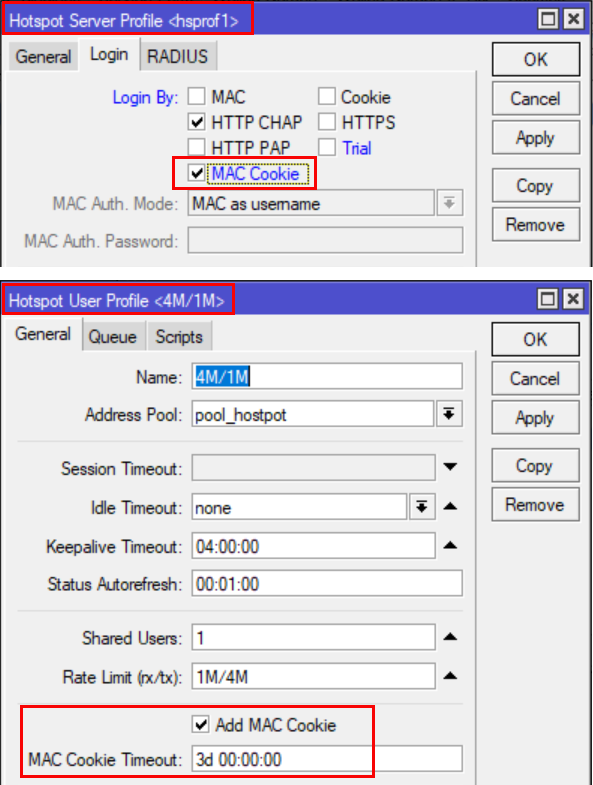
หมายเหตุ
มีฟีเจอร์ Hotspot Authentication ที่ช่วยให้ยูสเซอร์ไม่ต้อง Login บ่อยๆอีก 1 ฟีเจอร์ครับคือ HTTP Cookie (หรือ Cookie บนหน้าคอนฟิก Server Profile) ดังรูป
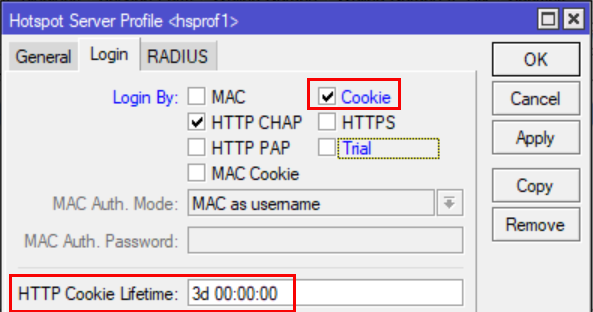
ผมเดาว่าน่าจะใช้ได้เฉพาะกับเว็บเบราเซอร์เท่านั้นครับ ซึ่งก็สะดวกกับ PC/Notebook หรืออุปกรณ์ iOS แต่ไม่สะดวกสำหรับ Android ครับ
รวมเทคนิคการใช้งาน Elastix
รวมเทคนิคการใช้งาน Asterisk
รวมเทคนิคการใช้งาน Issabel
รวมเทคนิคการใช้งาน FreePBX
รวมเทคนิคการใช้งาน RasPBX - Asterisk on Raspberry Pi
รวมเทคนิคการใช้งาน Mikrotik RouterOS/Router Board